Come aggiornare la versione PHP per il sito Web WordPress?
Pubblicato: 2021-03-19L'esecuzione di un sito Web con una versione PHP obsoleta rende il tuo sito più lento. Il tempo di caricamento aumenta mentre le prestazioni diminuiscono.
Gli studi hanno dimostrato che qualsiasi sito che impiega sette secondi per caricare si traduce in una frequenza di rimbalzo del 53% nel numero di visitatori. La frequenza di rimbalzo aumenta con il tempo necessario per caricare il tuo sito. Sicuramente non vuoi che i tuoi sudati visitatori saltino il tuo sito, vero?
Ecco perché è essenziale aggiornare la versione PHP per il sito Web di WordPress. L'aggiornamento della versione PHP non solo rende il caricamento del tuo sito più veloce, ma rende anche il tuo sito più sicuro.
In questa guida imparerai come aggiornare la versione PHP per il sito Web WordPress in pochissimo tempo.
Sommario
- Perché dovresti aggiornare la versione PHP?
- 1. Migliorata la velocità di caricamento
- 2. Maggiore sicurezza
- 3. SEO migliorato
- Cosa dovresti fare prima di aggiornare la versione PHP?
- 1. Fai il backup del tuo sito.
- 2. Aggiorna il tuo tema e plugin.
- 3. Verifica la compatibilità con PHP.
- Come aggiornare la versione PHP per il sito Web WordPress?
- Metodo 1. Aggiornamento della versione PHP utilizzando cPanel
- Metodo 2: contattare il tuo provider di hosting
- Controlla il tuo sito web
- 1. Controlla il tuo sito per errori visibili
- 2. Se necessario, ripristinare la versione PHP precedente
- FAQ (Domande frequenti)
- D. Come si aggiorna la versione PHP in WordPress?
- D. Quale versione di PHP sta utilizzando il mio WordPress?
- Parole finali
Perché dovresti aggiornare la versione PHP?
Il vantaggio principale dell'aggiornamento della versione di PHP è una migliore velocità di caricamento del sito, una maggiore sicurezza e una migliore SEO.
1. Migliorata la velocità di caricamento
Esistono molti modi per migliorare la velocità di caricamento del tuo sito. L'aggiornamento della versione PHP è uno di questi. È un metodo garantito per aumentare la velocità di quasi tre volte. Quindi, se vuoi un sito veloce, l'aggiornamento della versione PHP è il tuo biglietto.
2. Maggiore sicurezza
PHP è un linguaggio di programmazione di natura open source. Ciò rende PHP un potenziale bersaglio per malware e hacker. Tutti gli aggiornamenti PHP sono dotati di una misura di sicurezza migliorata per garantire che ciò non accada. Pertanto, l'aggiornamento della versione PHP garantisce una migliore sicurezza per il tuo sito web.
3. SEO migliorato
La velocità del sito gioca un ruolo significativo nel fattore di ranking di Google. La velocità è fondamentale per la SEO on-page. Una velocità migliore significa un'esperienza utente migliore, una maggiore fidelizzazione dei visitatori, un posizionamento più elevato sui motori di ricerca, quindi più vendite. Esistono anche altre tecniche SEO on-page, ma la velocità è un approccio sicuro.
Cosa dovresti fare prima di aggiornare la versione PHP?
Crediamo che ora tu sia in linea con l'idea di aggiornare la versione PHP e non vedi l'ora di farlo. Ma aspetta un minuto. Ecco alcune cose che dovresti fare prima di aggiornare la versione PHP:
1. Fai il backup del tuo sito.
Prima di modificare WordPress, ti consigliamo di eseguire il backup del tuo sito come primo passaggio. La stessa cosa vale anche per l'aggiornamento della versione PHP. Ecco i motivi per eseguire il backup del tuo sito WordPress:
- Anche i temi e i plugin di WordPress sono in formato PHP. Se un tema o un plug-in ha uno script errato, potrebbero sorgere problemi di compatibilità dopo l'aggiornamento.
- Potresti commettere errori o incontrare problemi tecnici come guasti a Internet, interruzioni di corrente e così via. Se ciò accade durante l'aggiornamento di PHP, l'intero sito potrebbe essere interrotto.
Pertanto, il backup del tuo sito è un ticket inverso se qualcosa va storto durante l'aggiornamento di PHP. Se non sei sicuro del processo di backup, ecco la nostra guida su come eseguire il backup del tuo sito Web WordPress. Controlla.
2. Aggiorna il tuo tema e plugin.
La versione del tema e del plug-in attualmente in uso potrebbe non supportare la versione PHP dopo l'aggiornamento. Potrebbe causare il crash del tuo sito a causa di un problema di incompatibilità. Pertanto, aggiornare il tema e i plug-in di WordPress prima di aggiornare il PHP è una buona idea.
- Accedi alla dashboard di WordPress.
- Fai clic sull'opzione Dashboard dalla barra laterale di sinistra. Si trova nella parte superiore della tua pagina.
- Fare clic sull'opzione "Aggiornamenti".
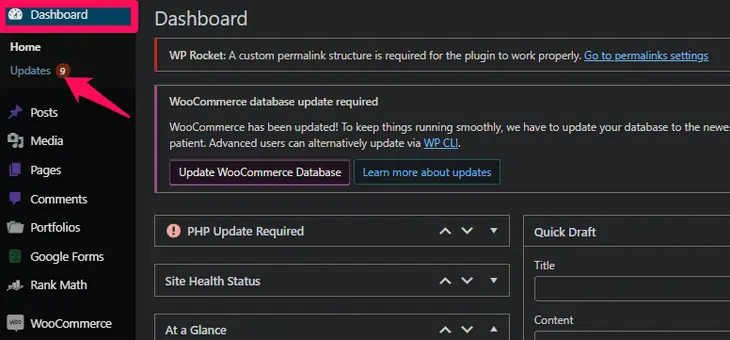
- Installa tutti gli aggiornamenti disponibili da qui.
3. Verifica la compatibilità con PHP.
Dopo aver aggiornato il tema e i plug-in, è necessario verificare se sono compatibili con la nuova versione di PHP. Per questo, puoi utilizzare il plug-in Verifica compatibilità PHP.
- Accedi alla dashboard di WordPress.
- Scorri verso il basso fino all'opzione "Plugin" nella barra laterale di sinistra.
- Fare clic sull'opzione "Aggiungi nuovo".
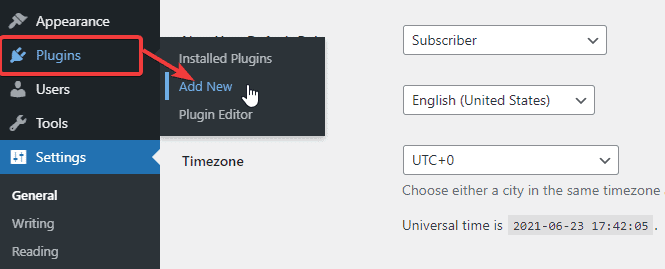
- Cerca e installa il plug-in "Controllo compatibilità PHP".
- Attiva il plugin.
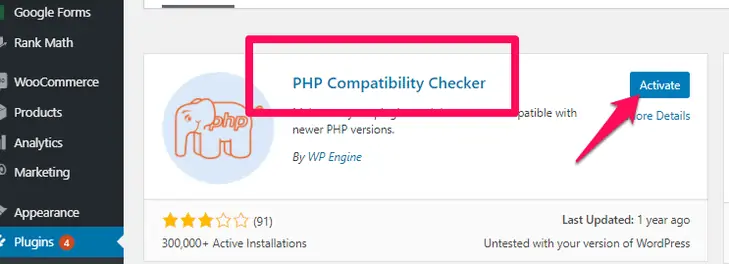
- Scorri verso il basso fino all'opzione "Strumenti" sulla dashboard.
- Fare clic sull'opzione "Compatibilità PHP".
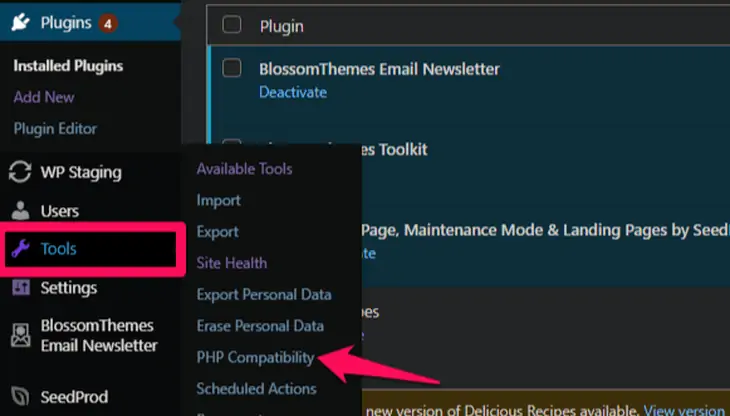
- Seleziona l'ultima versione di PHP nell'elenco.
- Puoi scegliere di scansionare tutti i plugin e i temi o solo quelli attivi.
- Ora, fai clic sul pulsante "Scansione sito" in basso.
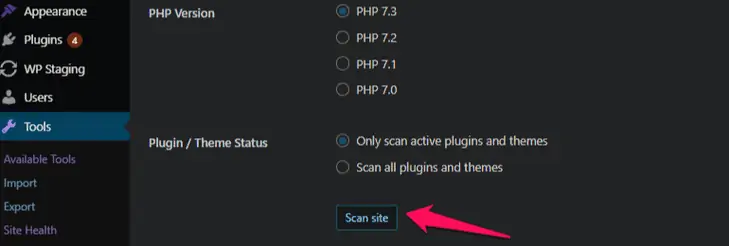
Il plug-in esegue la scansione e mostra se il tema e i plug-in sono compatibili con la versione PHP più recente. Se viene visualizzato un errore, puoi rimuovere il tema o il plug-in, causandolo, e riprovare. Puoi sempre trovare un'opzione alternativa per qualsiasi plugin e tema.

Come aggiornare la versione PHP per il sito Web WordPress?
Ora che hai eseguito il backup del tuo sito, aggiornato il tema/plugin e verificato la compatibilità con PHP, puoi ora procedere con il processo di aggiornamento di PHP.
Esistono due modi per aggiornare la versione PHP.
Metodo 1: aggiornamento della versione PHP utilizzando cPanel.
Metodo 2: contattare il tuo provider di hosting
Metodo 1. Aggiornamento della versione PHP utilizzando cPanel
Ogni provider di hosting ha un metodo diverso per aggiornare il PHP. La dashboard di cPanel varia in base al tuo provider di hosting. Tuttavia, il succo principale rimane lo stesso come segue:
- Accedi al tuo pannello di controllo.
- Individua e fai clic sulla scheda "Seleziona versione PHP".
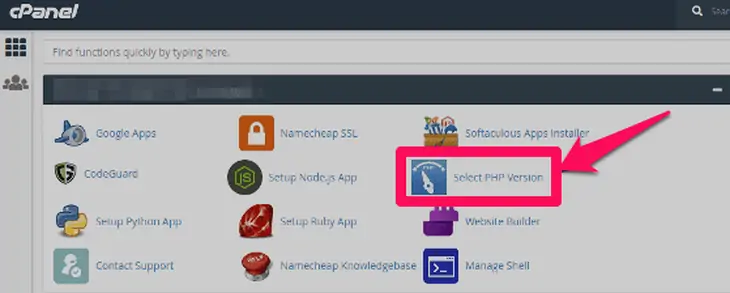
- Vedrai la tua attuale versione di PHP nella pagina successiva.
- Dal menu a tendina, seleziona l'ultima versione di PHP.
- Fare clic sul pulsante "Seleziona come corrente" a lato.
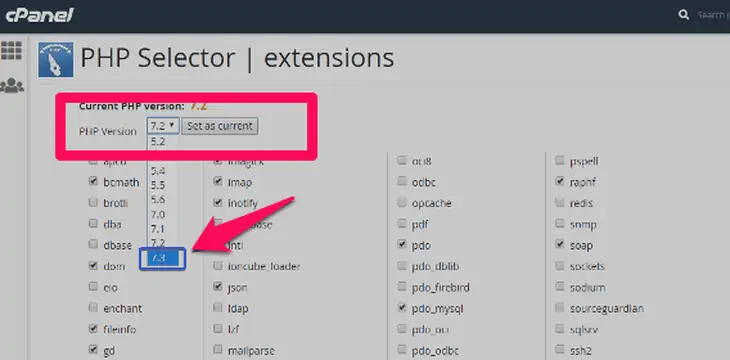
Questo è tutto. Hai aggiornato con successo la versione PHP del tuo sito web utilizzando cPanel.
Metodo 2: contattare il tuo provider di hosting
Se non hai trovato l'opzione di aggiornamento PHP nella dashboard di cPanel, contatta il tuo provider di hosting. Possono fornirti istruzioni o aggiornare il PHP per te come parte dell'assistenza clienti.
Controlla il tuo sito web
Indipendentemente dal metodo che hai seguito per aggiornare la versione PHP per il tuo sito WordPress, alla fine esegui questi due passaggi:
1. Controlla il tuo sito per errori visibili
L'aggiornamento della versione PHP potrebbe causare alcuni errori sul tuo sito. Tutti i plugin, i temi e i contenuti potrebbero non tenere il passo con l'aggiornamento e potrebbero mostrare errori. È una buona idea controllare tutte le pagine e i contenuti del tuo sito web. Verifica se noti qualche errore nel modo in cui il tuo sito web dovrebbe comportarsi normalmente.
Se non ci sono errori, allora ottimo. Puoi rimanere sulla tua nuova versione di PHP e goderti i suoi vantaggi. Tuttavia, se noti segni difettosi, devi trovarlo.
2. Se necessario, ripristinare la versione PHP precedente
Se trovi un errore sul tuo sito dopo aver aggiornato la versione PHP, è probabile che qualsiasi plug-in sia incompatibile con la nuova versione. È necessario individuare il plug-in e sostituirlo con un plug-in simile compatibile con la nuova versione di PHP.
- Disattiva tutti i plugin sul tuo WordPress.
- Ora attiva i plugin uno per uno. Dopo aver attivato ogni plugin, controlla se il tuo sito funziona.
- Quando il tuo sito mostra un errore, l'ultimo plugin che hai attivato è il colpevole.
- Eliminalo e installa un altro plug-in che fa il lavoro simile. Assicurati anche che sia compatibile con la tua versione di PHP aggiornata.
Se non vuoi eliminare il plugin che causa l'errore, devi ripristinare il tuo PHP alla sua versione precedente. Puoi farlo scegliendo la versione precedente di PHP sul tuo cPanel.
FAQ (Domande frequenti)
D. Come si aggiorna la versione PHP in WordPress?
Puoi aggiornare la versione PHP utilizzando cPanel o contattando il tuo provider di hosting.
D. Quale versione di PHP sta utilizzando il mio WordPress?
Puoi controllare la tua versione PHP di WordPress come segue:
• Accedi al tuo pannello di controllo.
• Individuare e fare clic sulla scheda 'Seleziona versione PHP'.
• Vedrai la tua attuale versione di PHP nella pagina successiva.
Parole finali
WordPress e PHP continuano a ricevere aggiornamenti frequenti per qualcosa. Tali aggiornamenti possono apportare modifiche significative al sito Web o correggere alcuni bug minori. In ogni caso, ti consigliamo di mantenere aggiornati PHP e WordPress.
Puoi utilizzare uno dei due semplici metodi che abbiamo menzionato sopra per aggiornare il PHP. Controlla il tuo sito web dopo aver aggiornato la versione PHP. Verifica se tutto sul sito funziona come dovrebbe. Di solito sono necessari circa 20 minuti per rendere effettive tutte le modifiche. Se il tuo sito riceve molto traffico, potrebbero volerci anche alcune ore.
Ti consigliamo di mantenere un messaggio sul tuo sito per le prossime 24 ore dopo l'aggiornamento della versione PHP.
Inoltre, dai un'occhiata ai nostri articoli su Come risolvere l'errore di limite di memoria di WordPress?
